
Někdy, bez ohledu na to, jak tvrdě se snažíte chránit svůj Android před viry, se na vašem zařízení Android může nakonec zobrazit vyskakovací okno s upozorněním na virus. Většinu případů, kdy na svém zařízení Android skutečně máte virus, bohužel neuvidíte žádná varování, pokud nepoužíváte antivirový software.
Vyskakovací okno s upozorněním na viry v systému Android
Ve většině případů se uživatelům systému Android zobrazí vyskakovací okno s falešným virem pouze tehdy, když používají webový prohlížeč k návštěvě škodlivého webu. Vyskakovací okno vás varuje, že váš Android je infikován virem, a vyzývá vás, abyste klepnutím na tlačítko spustili skenování a odebrali software ze zařízení.
Nejdůležitější věc, kterou můžete udělat, je ne klepněte na libovolné tlačítko na webu. Pokud se vyskakovací okno s upozorněním na virus ve vašem Androidu objevilo mimo webový prohlížeč, je možné, že samotný prohlížeč byl infikován škodlivým doplňkem, který je třeba odstranit. Dobrou zprávou je, že váš Android pravděpodobně ještě není infikován žádným virem, pokud jste na webu neklepli na žádné tlačítko.
Odstranění vyskakovacího okna s falešnými viry v systému Android
Odstranění škodlivého kódu prohlížeče, který spustil vyskakovací okno, je snadné.
-
Je možné, že nebudete moci zavřít vyskakovací okno antiviru. Zatím si s tím nedělejte starosti, stačí zavřít všechna okna prohlížeče, která můžete.
-
Přejděte na svůj Android Nastavení a klepnutím otevřete Aplikace.
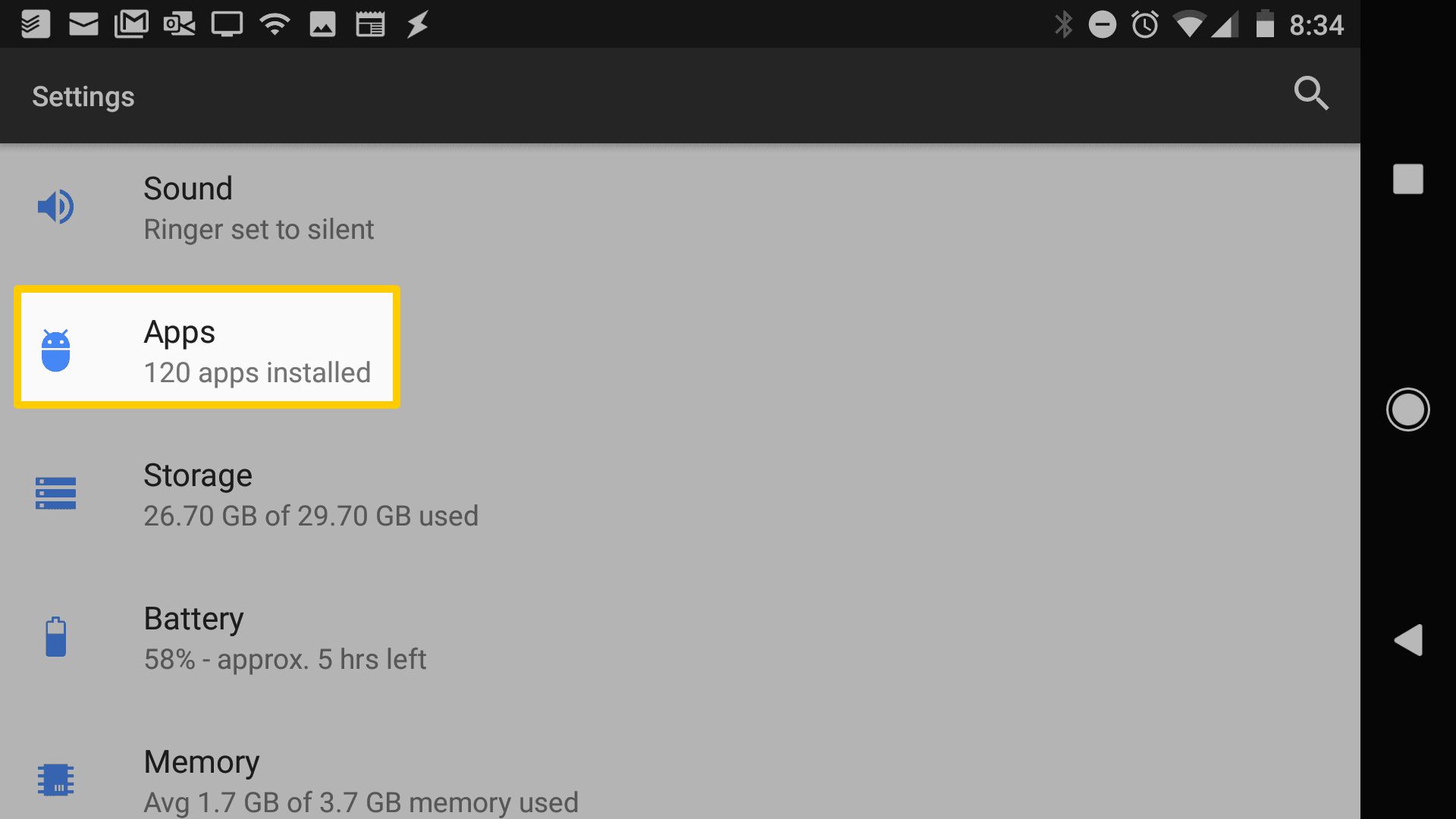
-
Dále přejděte dolů do prohlížeče, který jste používali těsně předtím, než jste viděli vyskakovací okno s falešným upozorněním na virus. Klepnutím na tuto aplikaci otevřete její nastavení.
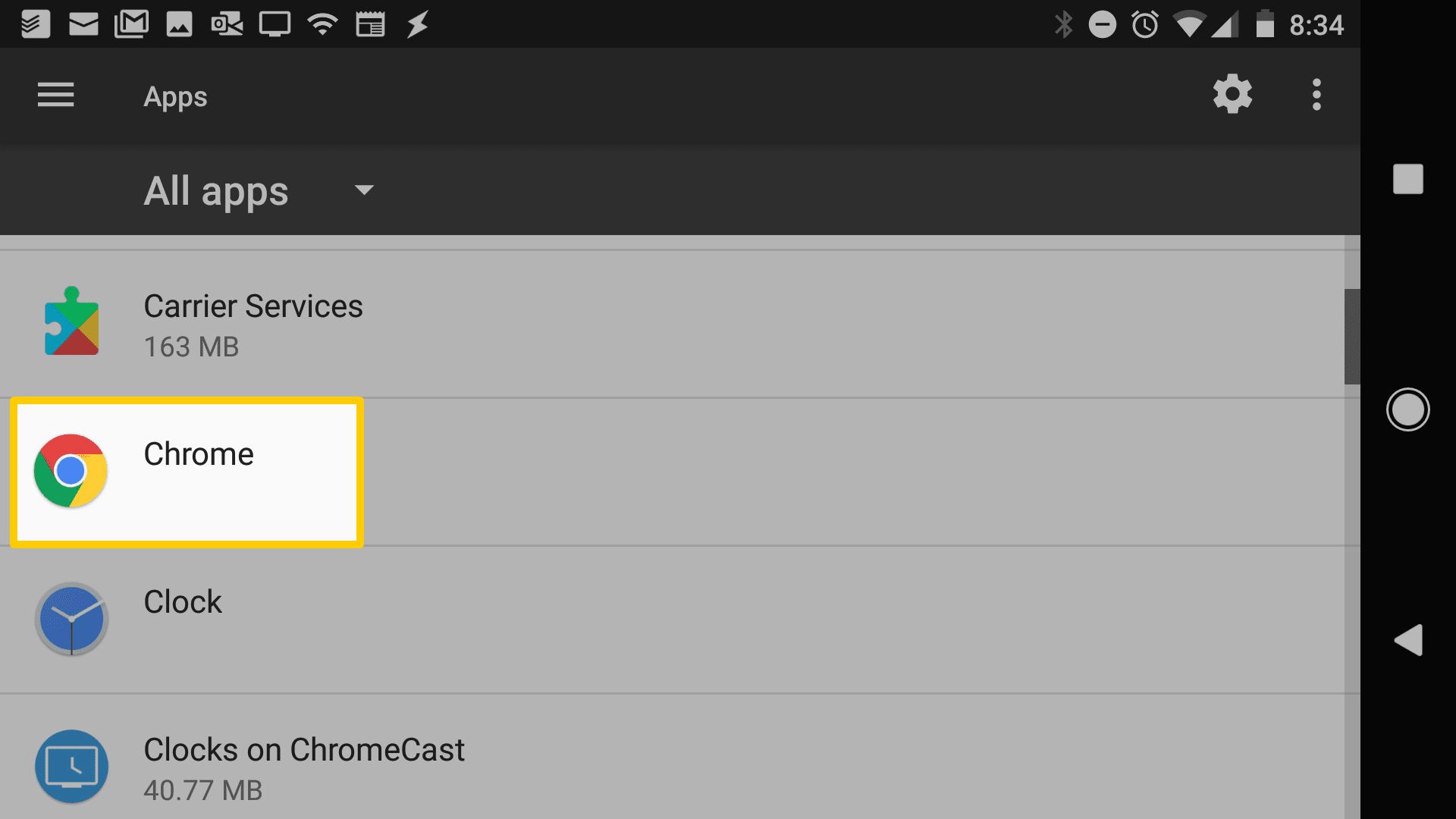
-
V horní části okna aplikace uvidíte dvě tlačítka. Vybrat Vynucené zastavení vynutit zastavení aplikace prohlížeče.
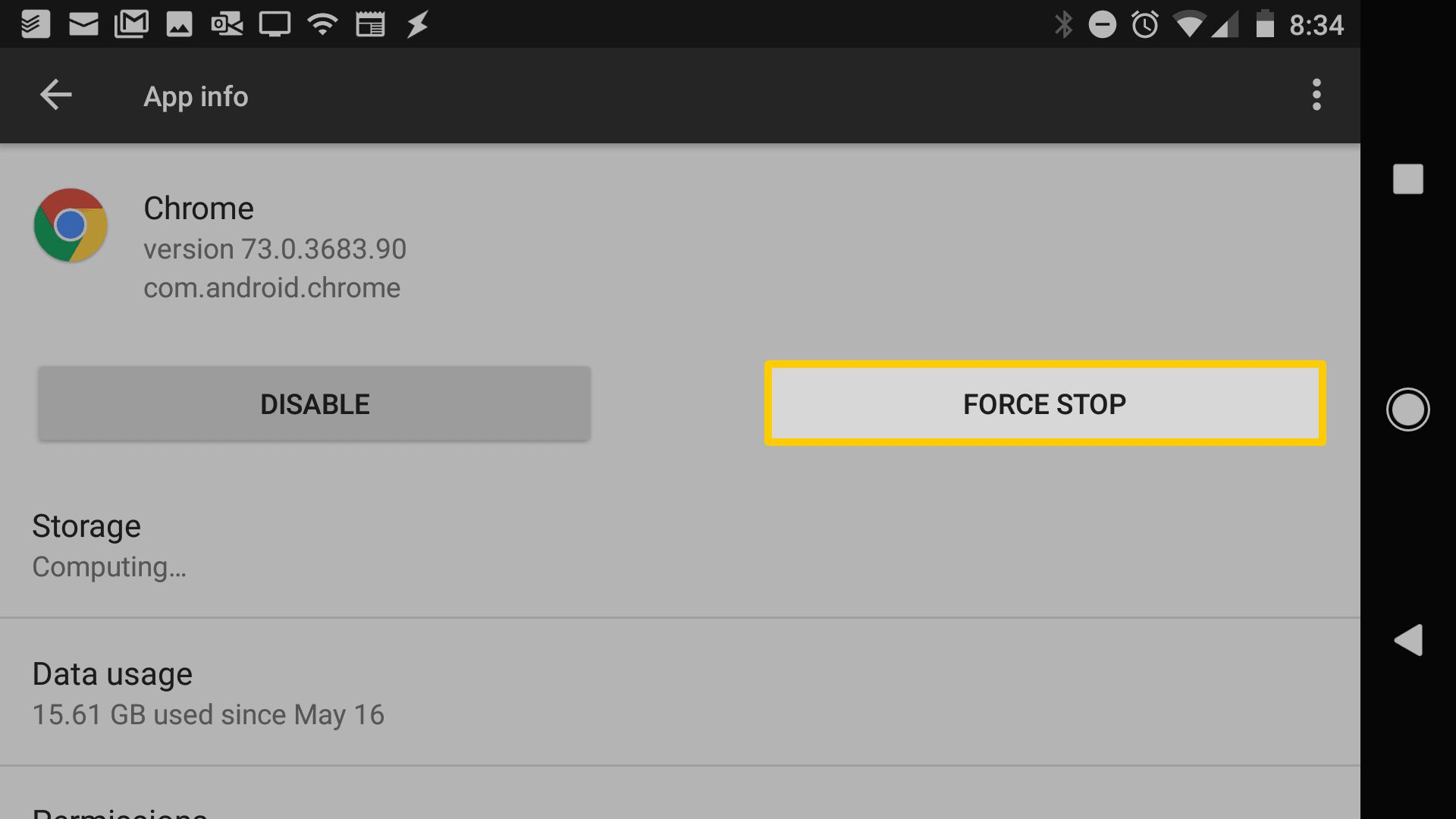
-
Může se zobrazit vyskakovací okno s upozorněním, že pokud vynutíte zastavení aplikace, bude se chovat špatně. V tomto případě to nebude znepokojovat. Stačí vybrat OK knoflík.
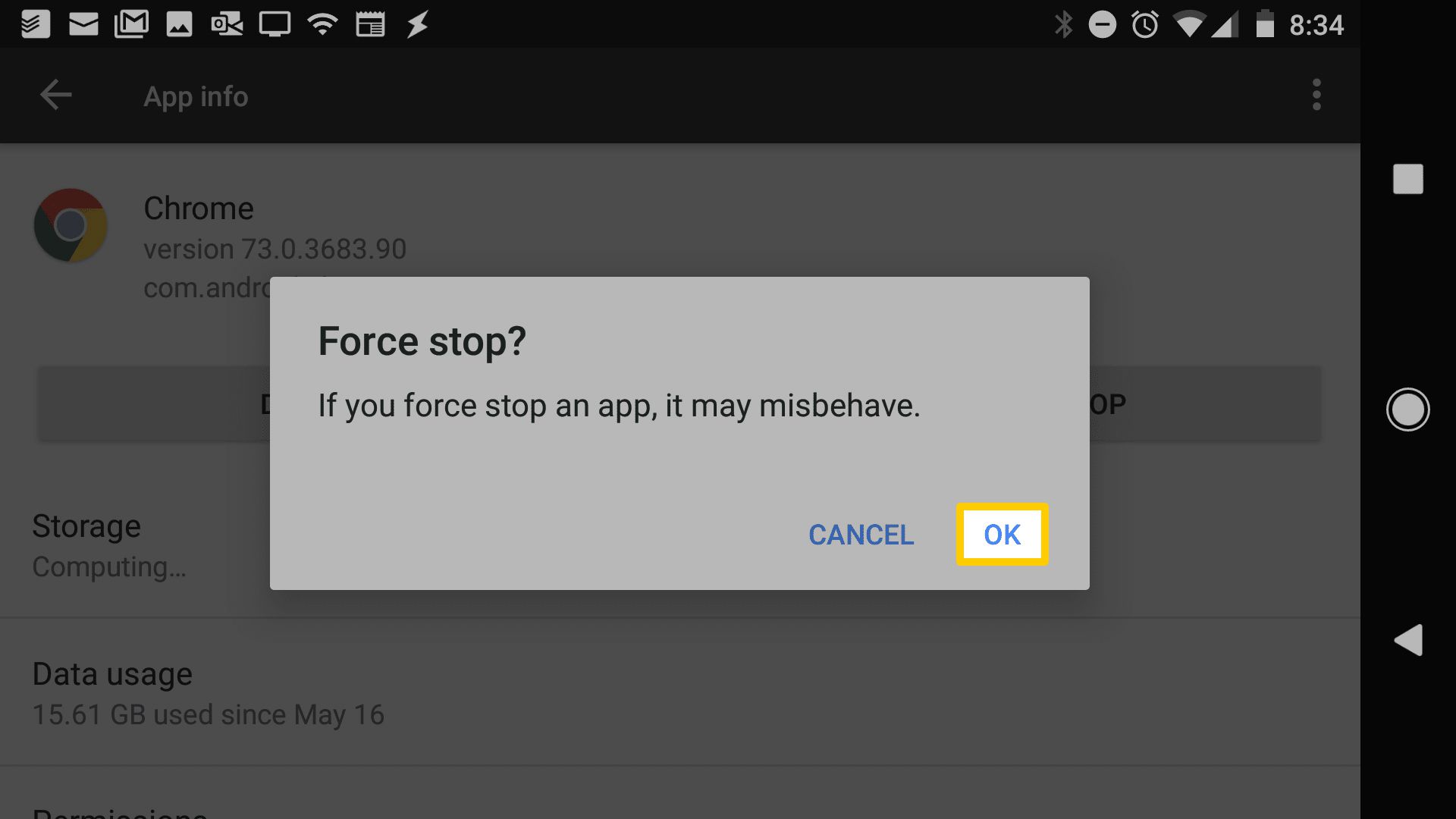
-
Zpět v okně aplikace přejděte dolů, dokud neuvidíte ikonu Vyčistit mezipaměť tlačítko a klepněte na něj.
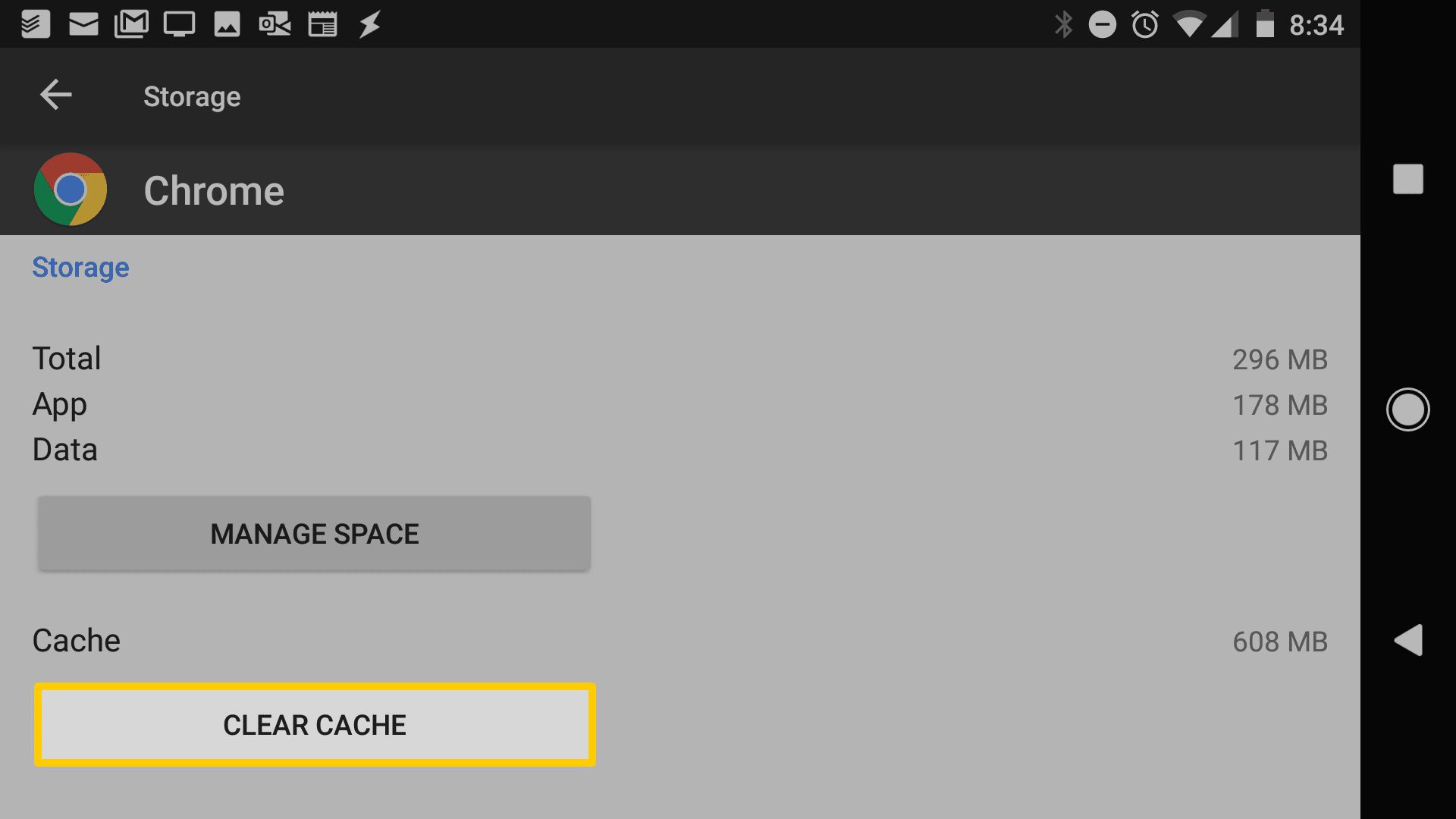
-
Jakmile je mezipaměť zcela vymazána, uvidíte využití paměti na pravé kapce na 0 MB.
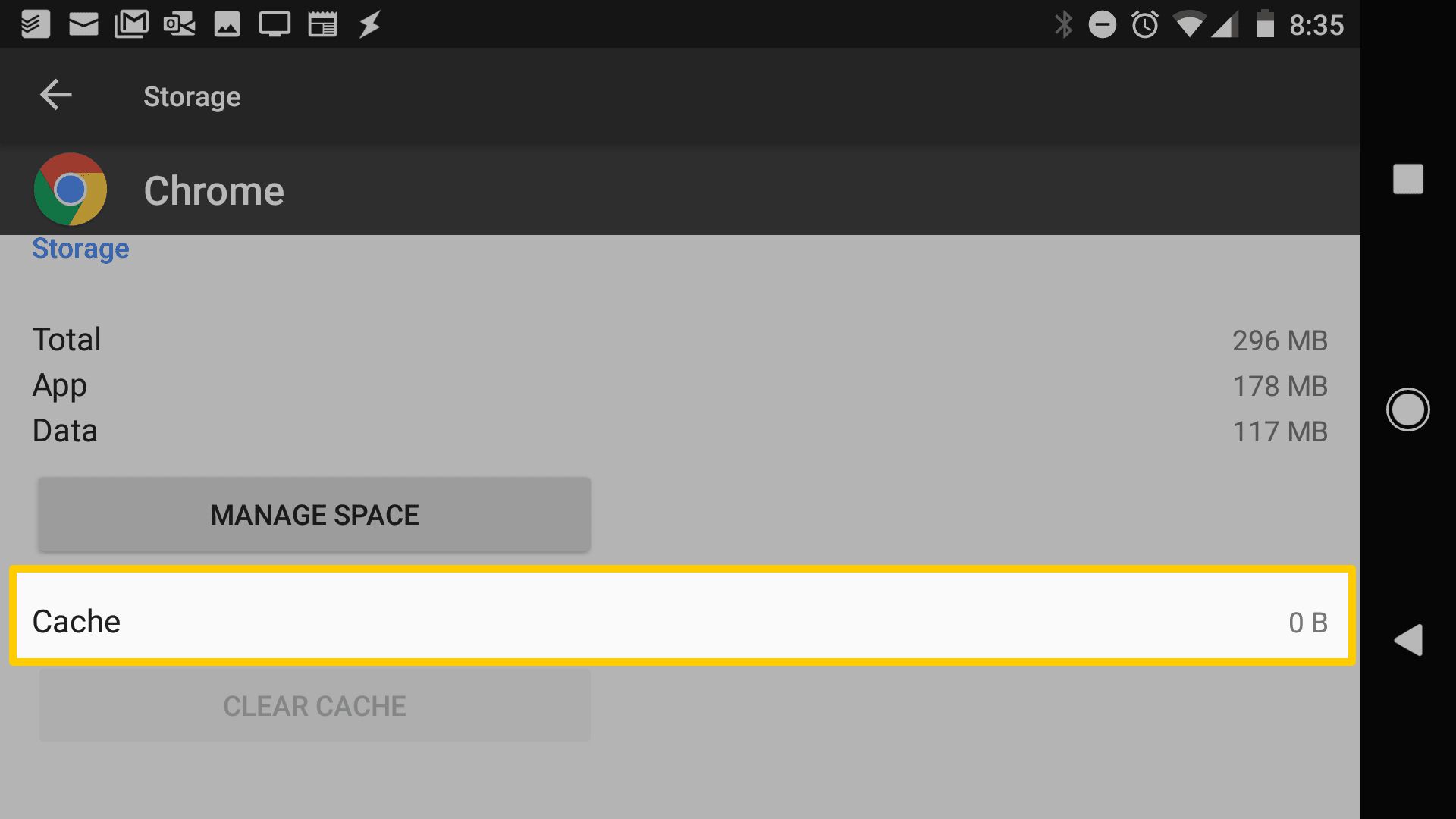
-
Nyní, když jste zastavili prohlížeč a vyčistili mezipaměť, by mělo být falešné vyskakovací okno viru pryč.
Blokujte vyskakovací okna v prohlížeči Android
I když jste vypnuli vyskakovací okno s falešným virem, ve vašem prohlížeči stále může být nastavení, které umožní, aby se vyskakovací okno s falešným virem znovu zobrazilo. Chcete-li zabránit tomu, aby se to opakovalo, proveďte následující kroky. Tyto pokyny předpokládají, že používáte mobilní prohlížeč Chrome.
-
Klepněte na šipku vpravo nahoře v okně prohlížeče Chrome. Pokud uvidíte, že je k dispozici nová aktualizace pro Chrome, vyberte Aktualizujte Chrome zahájit aktualizaci. Tím zajistíte, že budete mít nejnovější verzi spolu se všemi nejnovějšími bezpečnostními opravami.
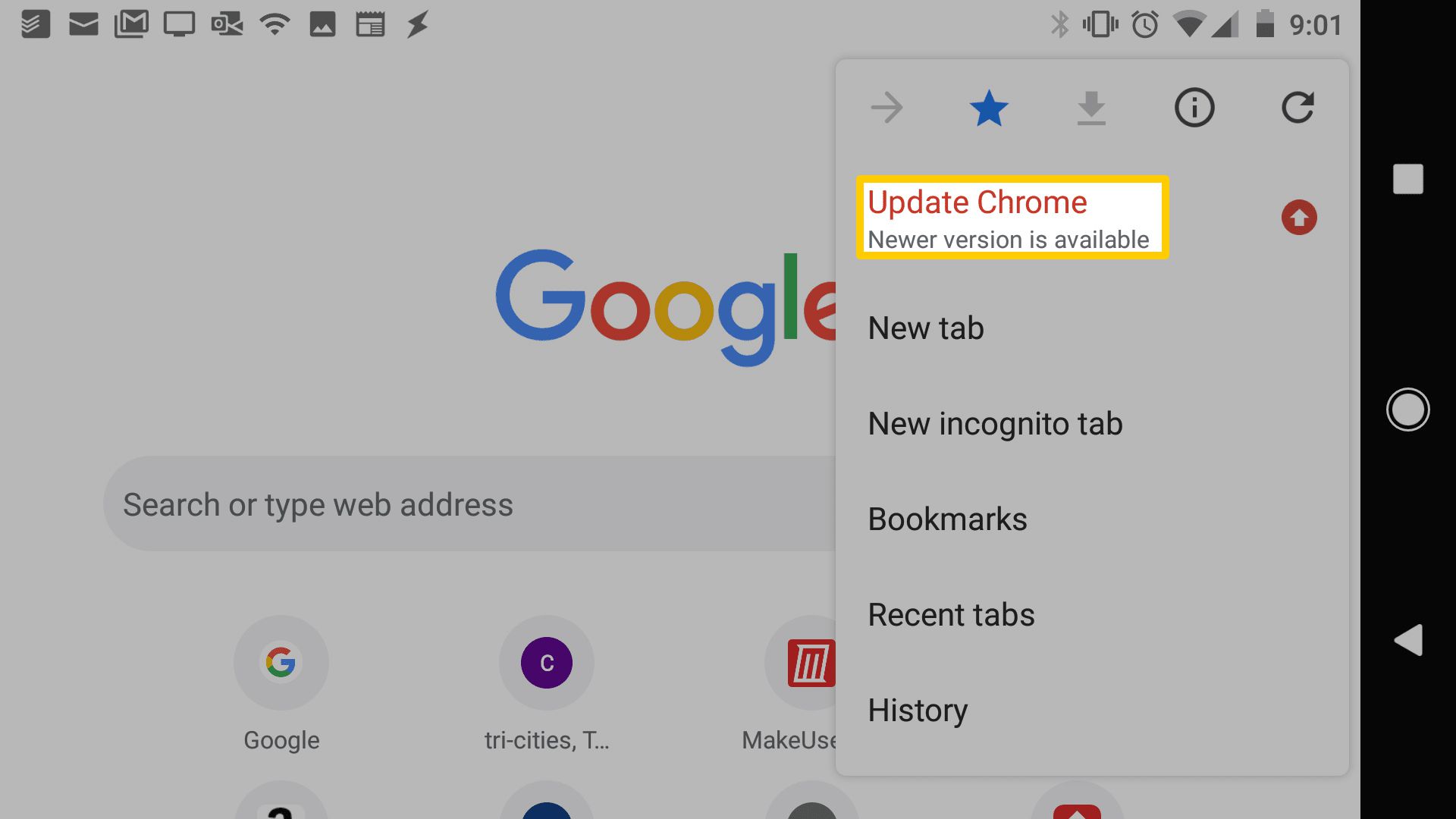
-
Zpět v nabídce Chrome přejděte dolů a klepněte na Nastavení.
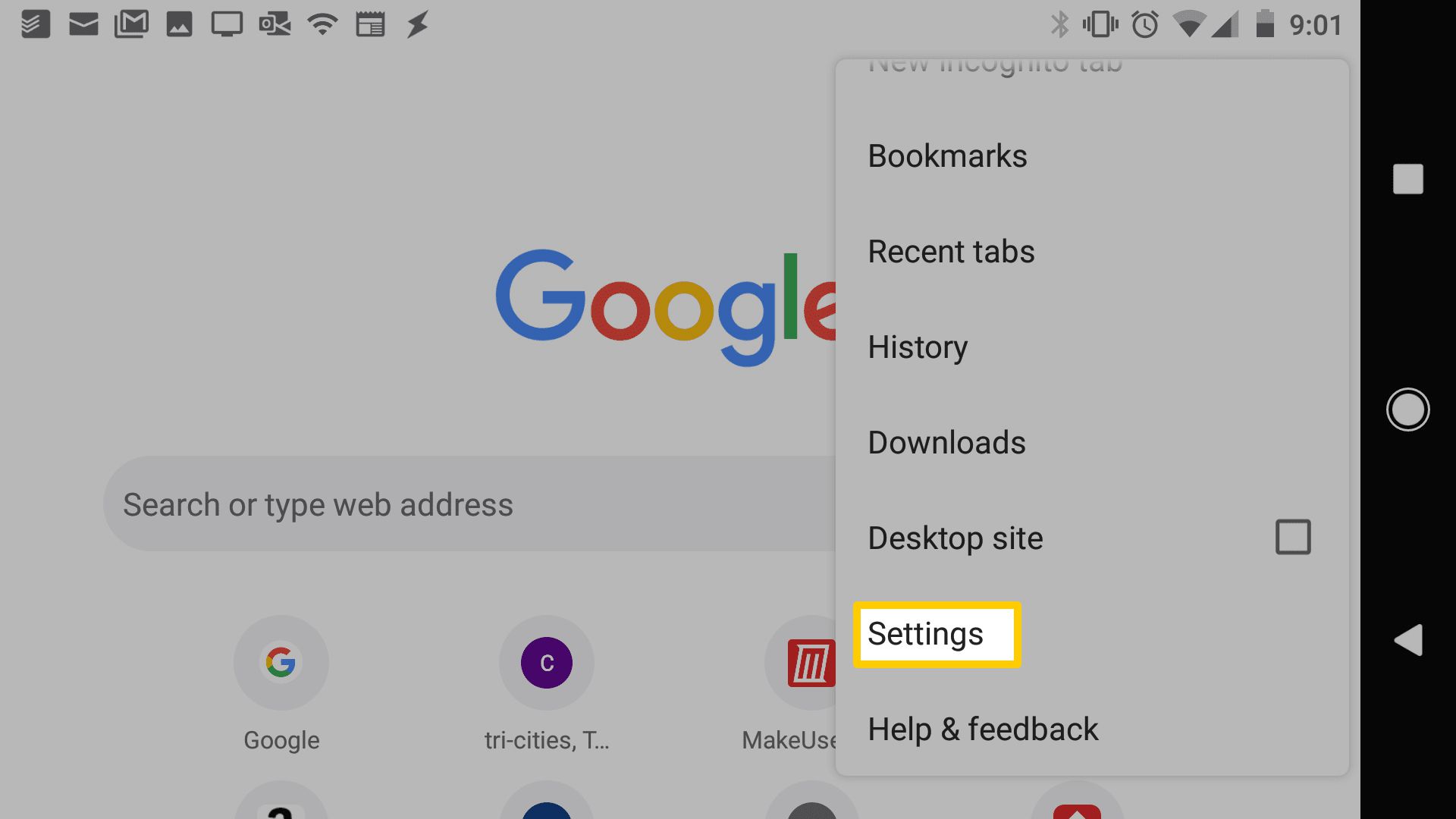
-
V nabídce Nastavení přejděte dolů a klepněte na Nastavení webu.
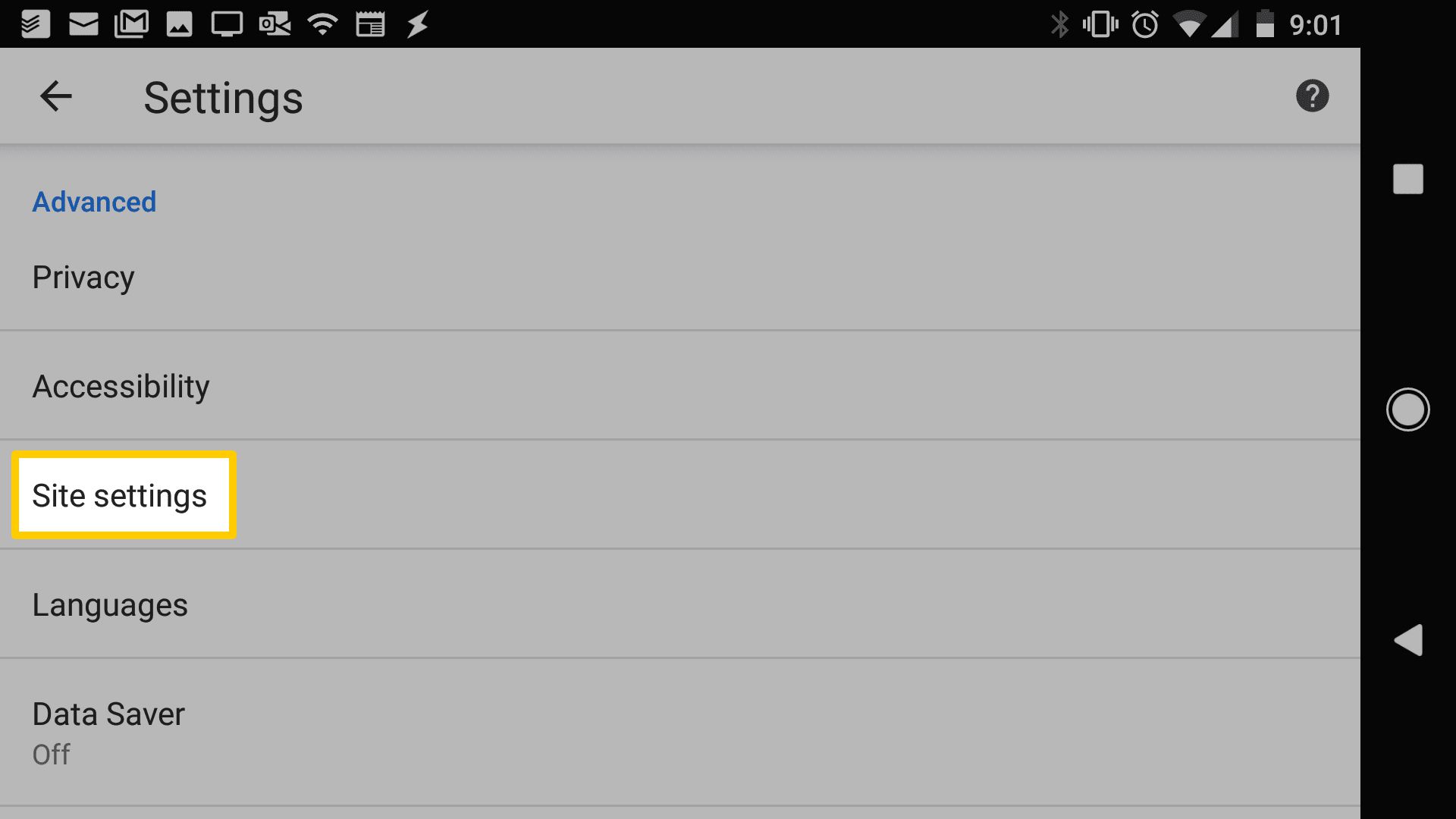
-
V nabídce Nastavení webu přejděte dolů na Vyskakovací okna a přesměrování a klepněte na něj.
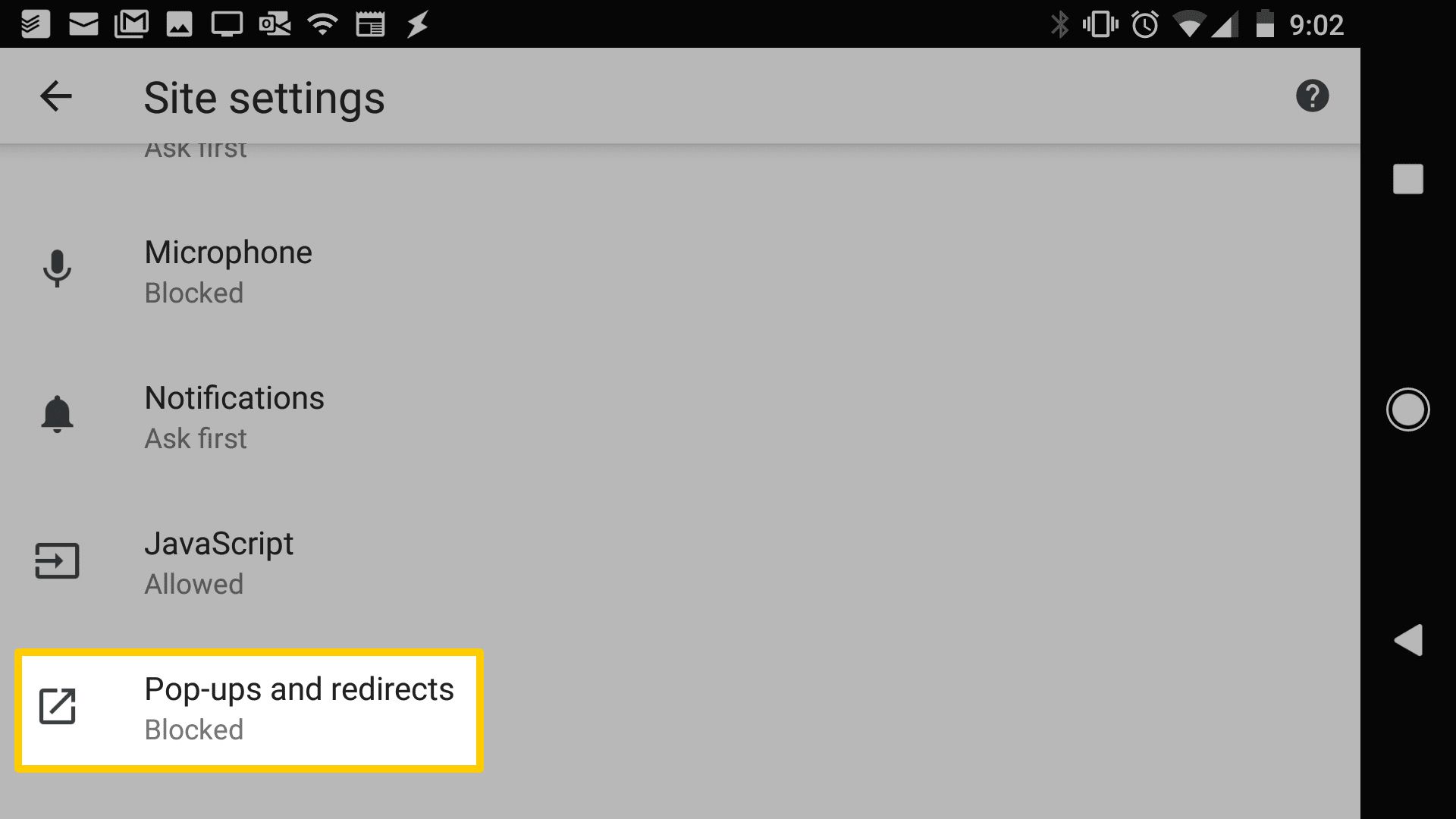
-
V Vyskakovací okna a přesměrování vypněte volič, aby bylo nastavení nastaveno na Blokovat webům zobrazování vyskakovacích oken a přesměrování (doporučeno).
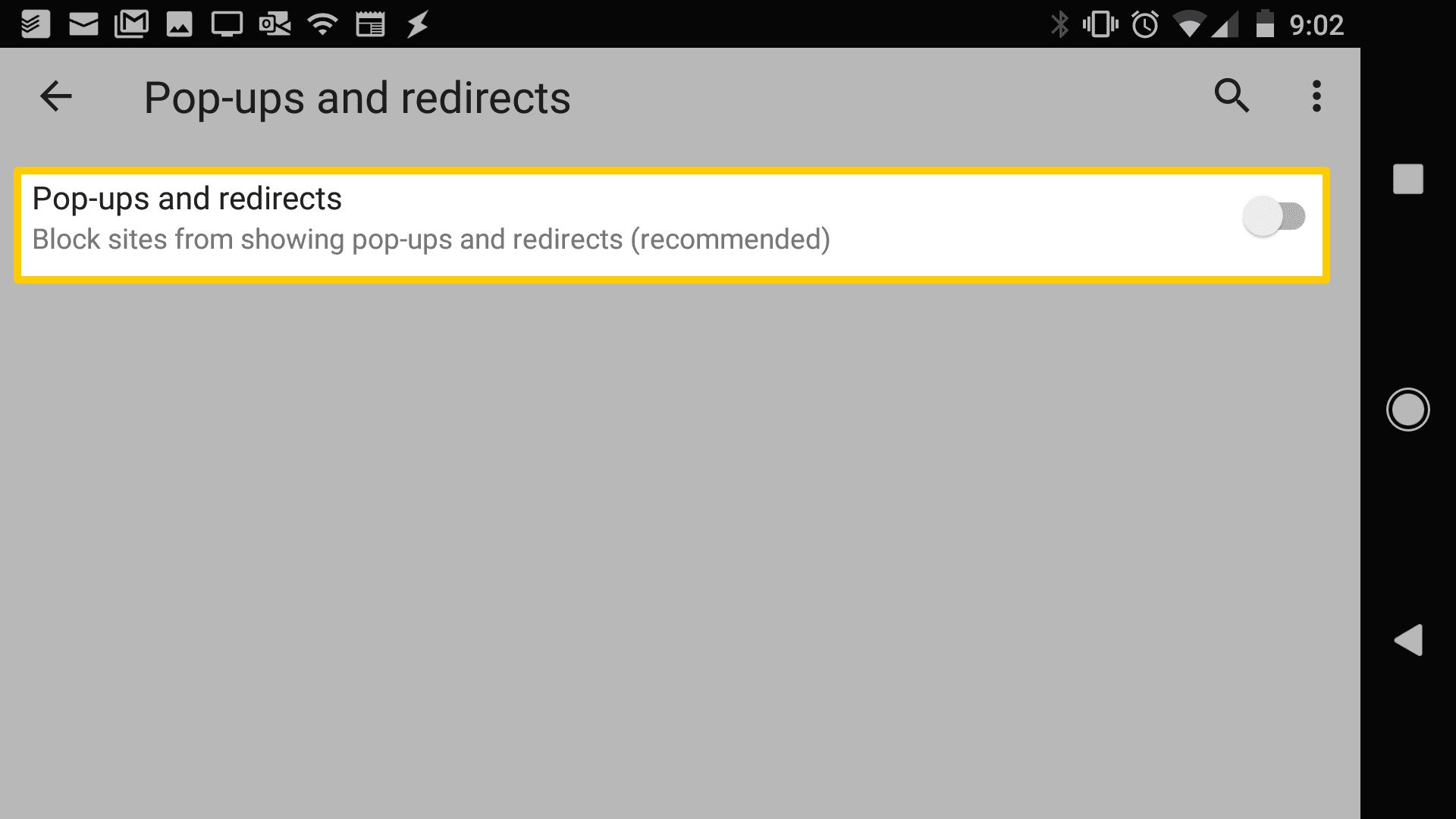
-
Vraťte se zpět do Nastavení webu okno a přejděte dolů na Reklamy. Klepnutím na něj otevřete Reklamy okno.
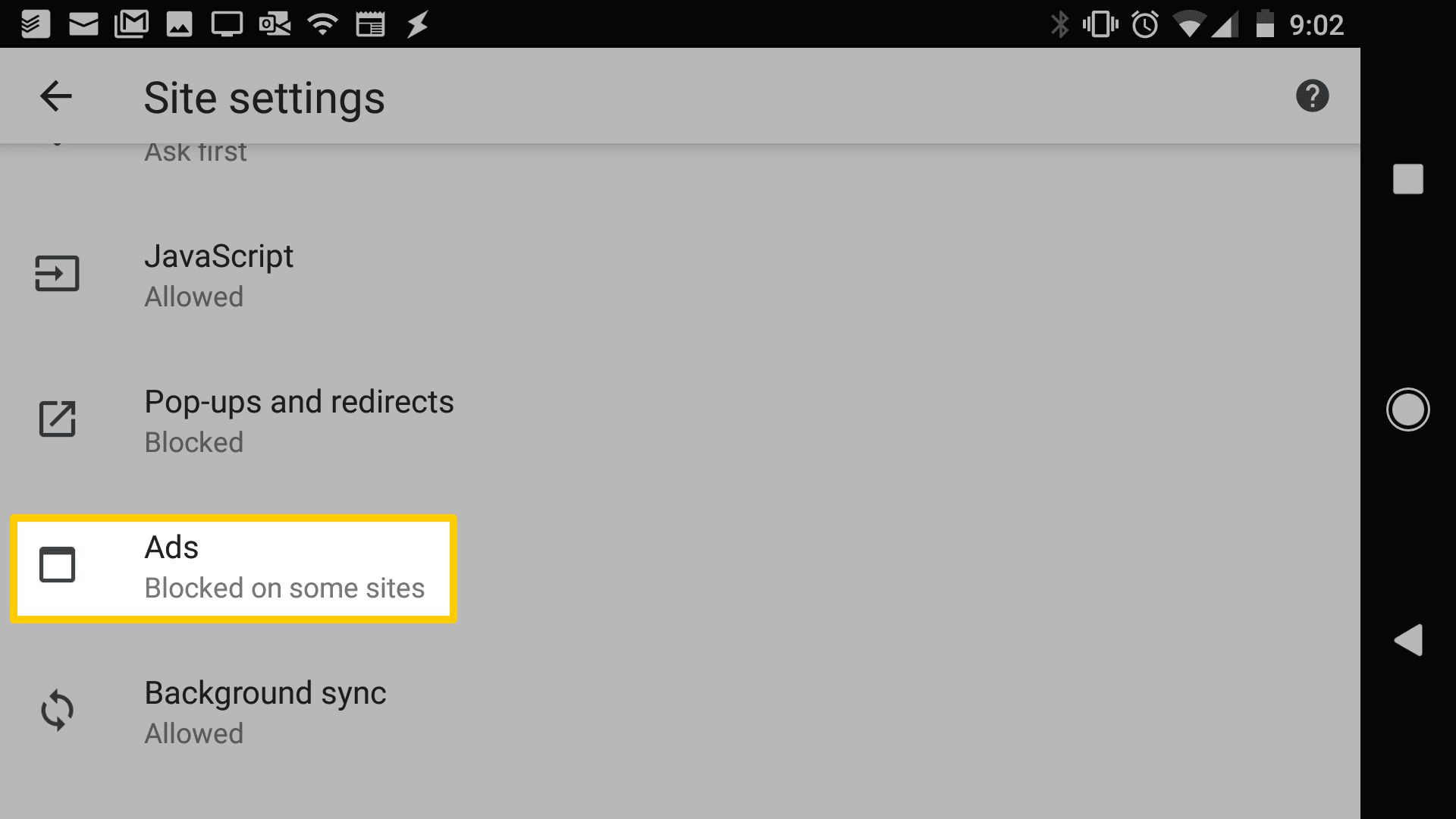
-
V Reklamy vypněte volič, aby bylo nastavení nastaveno na Blokujte reklamy na webech, které zobrazují rušivé nebo zavádějící reklamy.
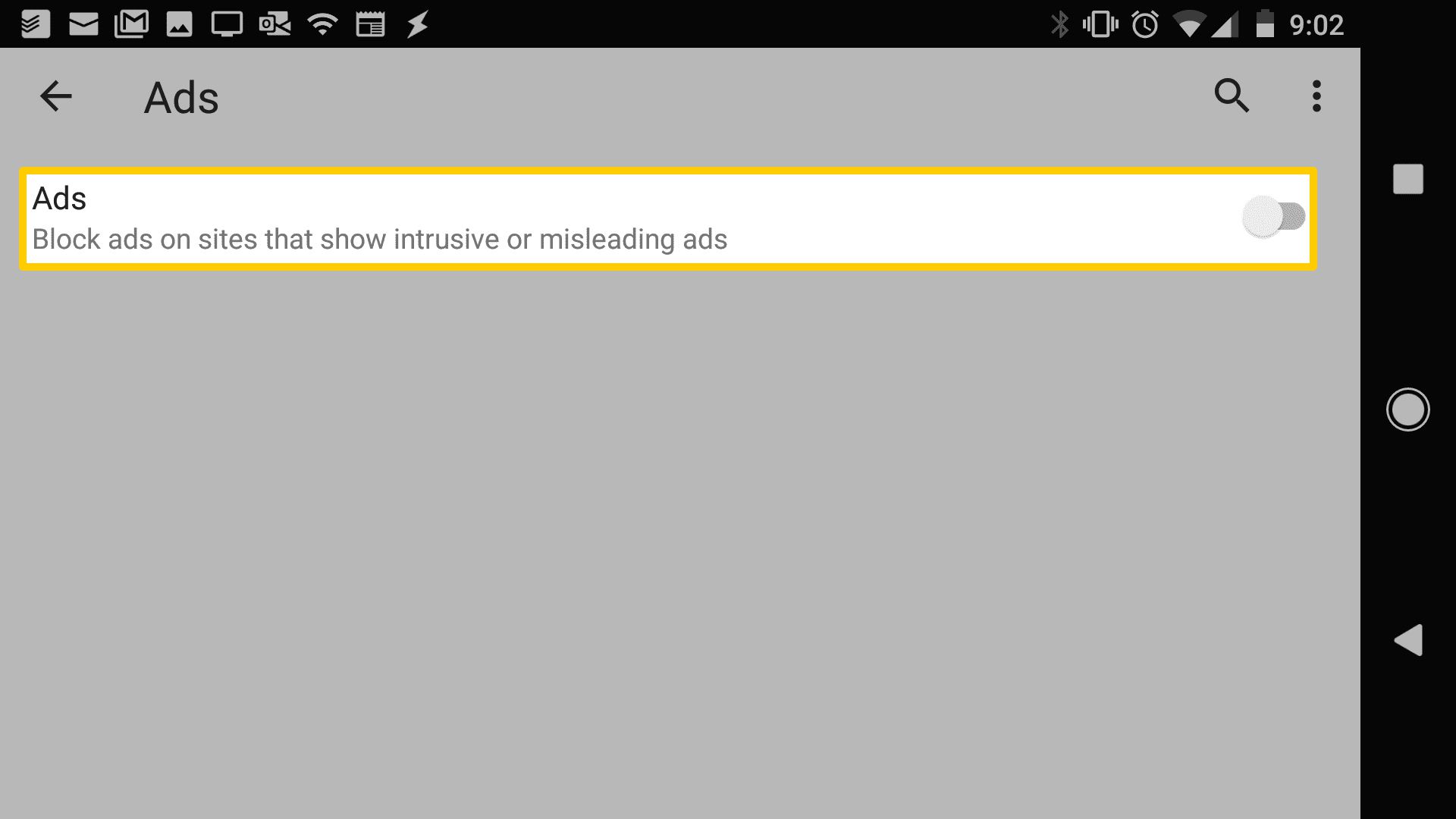
-
Zpátky v Nastavení webu okno, přejděte dolů na Automatické stahování a klepněte na něj.
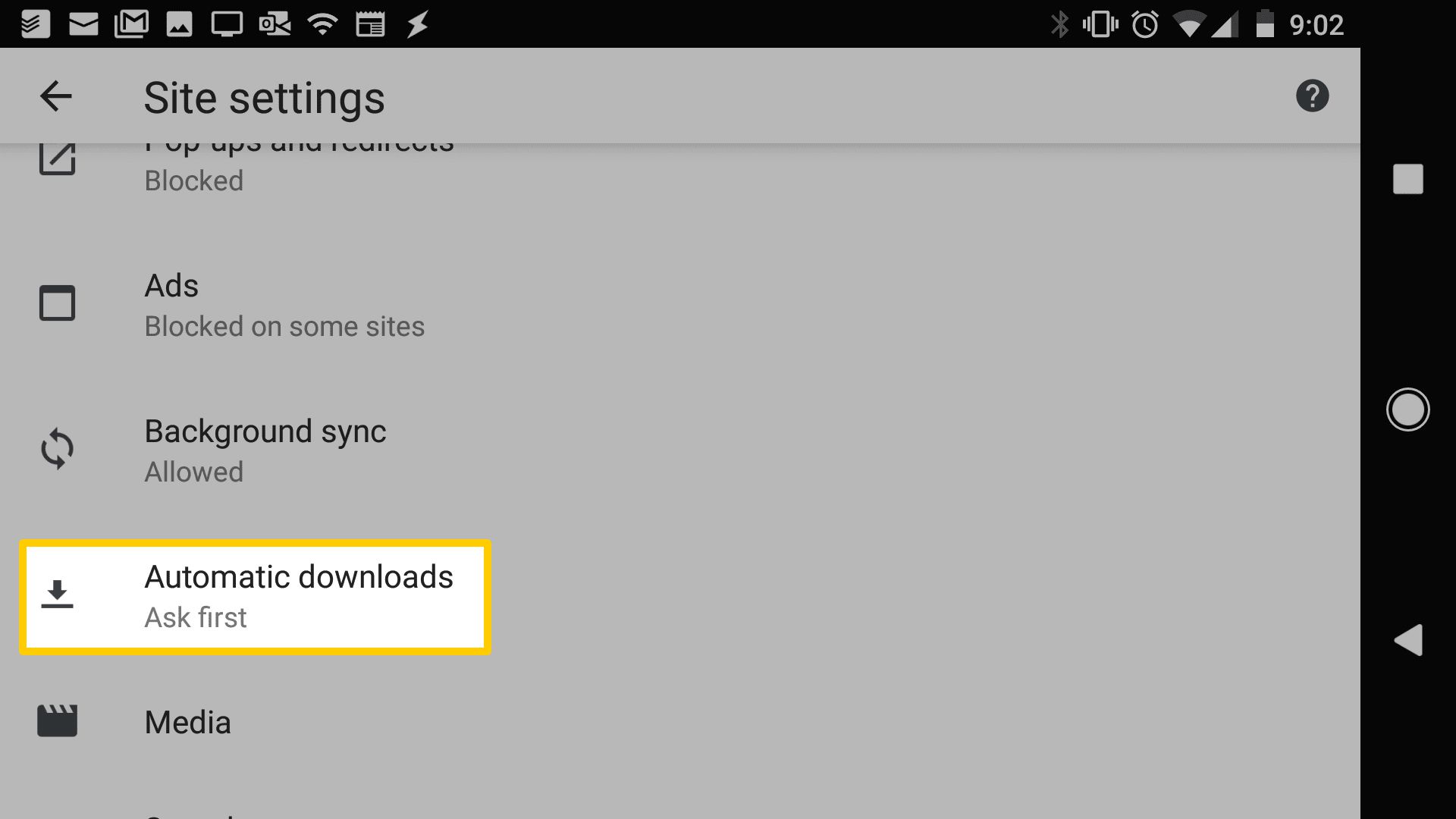
-
V Automatické stahování v okně povolte volič tak, aby bylo nastavení Nejprve se zeptejte.
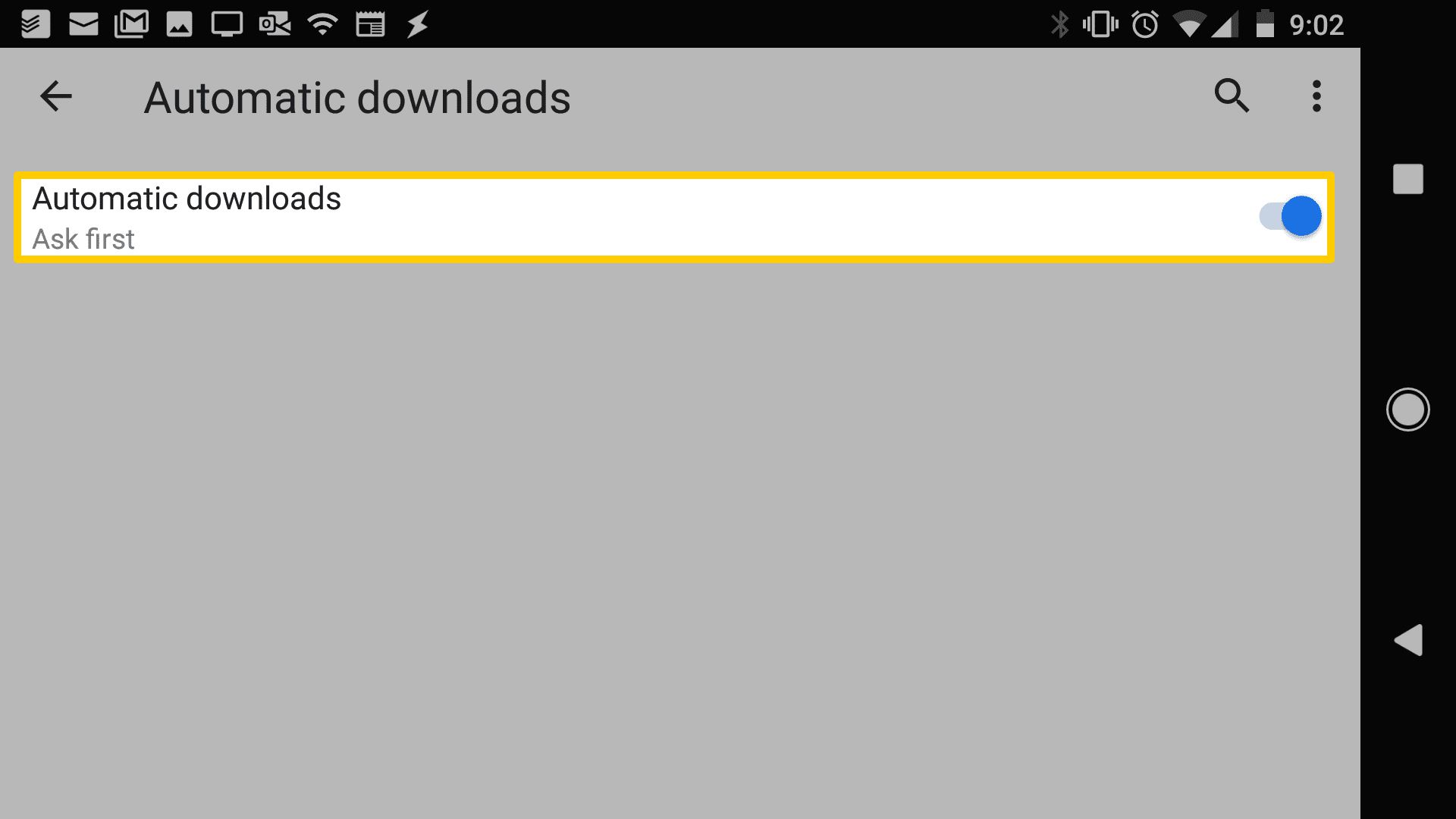
Jakmile dokončíte aktualizaci všech těchto nastavení, bude váš prohlížeč lépe chráněn před škodlivými webovými stránkami, které se ve vašem systému Android pokusí spustit vyskakovací okno s falešným virem.
Odebrání a zakázání virů Android
Pokud jste svůj Android nikdy nezakořenili, šance na získání viru jsou velmi nízké. Vždy je to však možné a může to být virus nebo jiná forma malwaru, která způsobila vyskakovací okno s falešným upozorněním na virus. Postupujte podle pokynů níže a zajistěte, aby byl váš Android čistý od jakéhokoli malwaru.
-
Přejděte do svého Androidu Nastavení, klepněte na Aplikacea přejděte dolů v seznamu aplikací. Odinstalujte všechny aplikace, které nepoznáváte nebo které jste nedávno nainstalovali. Chcete-li odinstalovat, jednoduše klepněte na aplikaci a vyberte Odinstalovat.
-
Nainstalujte si aplikaci Malwarebytes z Google Play. Jakmile je nainstalován, aktualizujte databázi a spusťte úplnou kontrolu systému v systému Android. Pokud Malwarebytes najde malware, nechte virus vyčistit z vašeho zařízení.
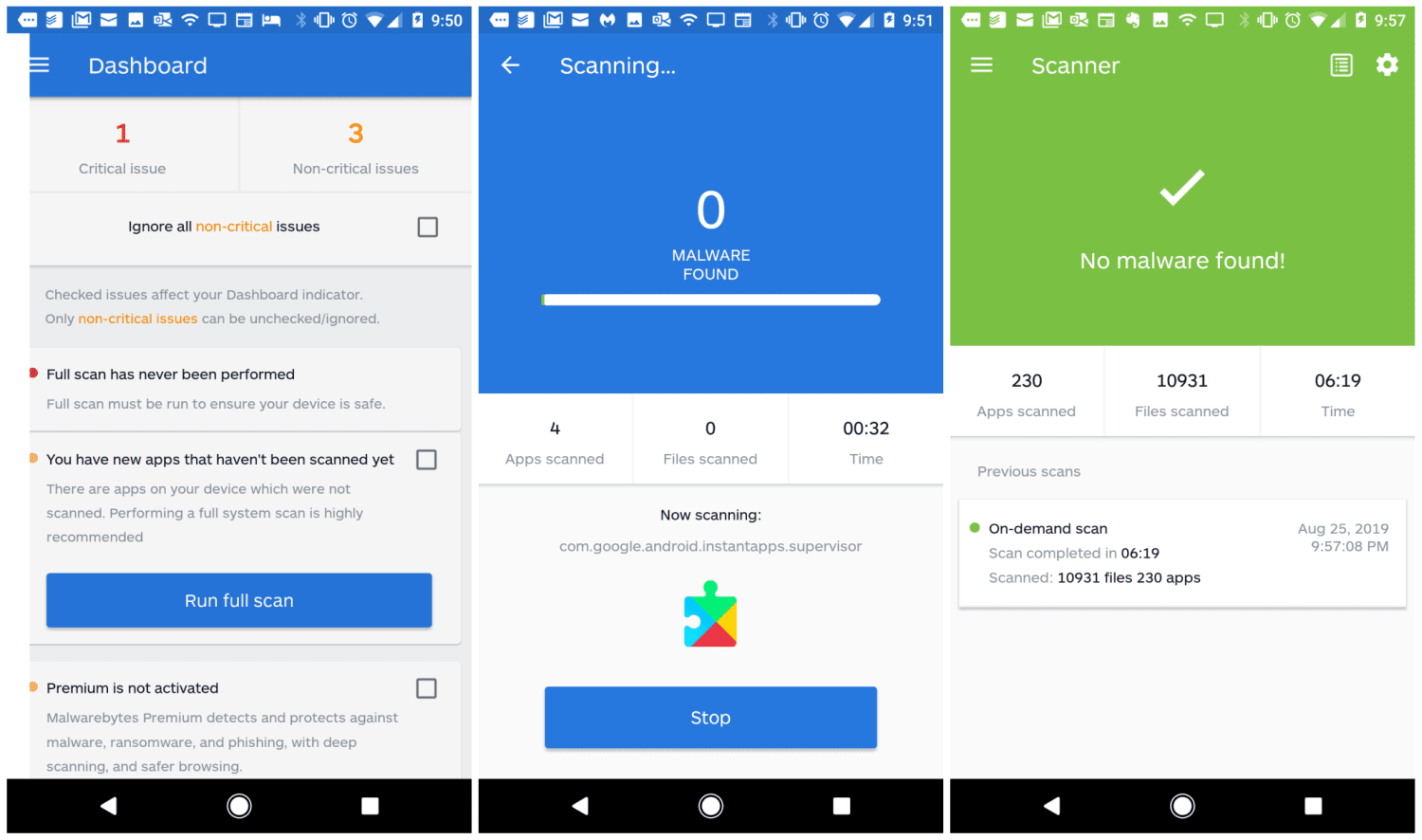
-
Nainstalujte si CCleaner z Google Play. Postupujte podle pokynů a poskytněte aplikaci požadovaná oprávnění. Poté vyberte Spusťte skenování Chcete-li spustit úplné skenování, vyberte Začněte čistit a vyberte Dokončete čištění vyčistit všechny nevyžádané soubory z Androidu.
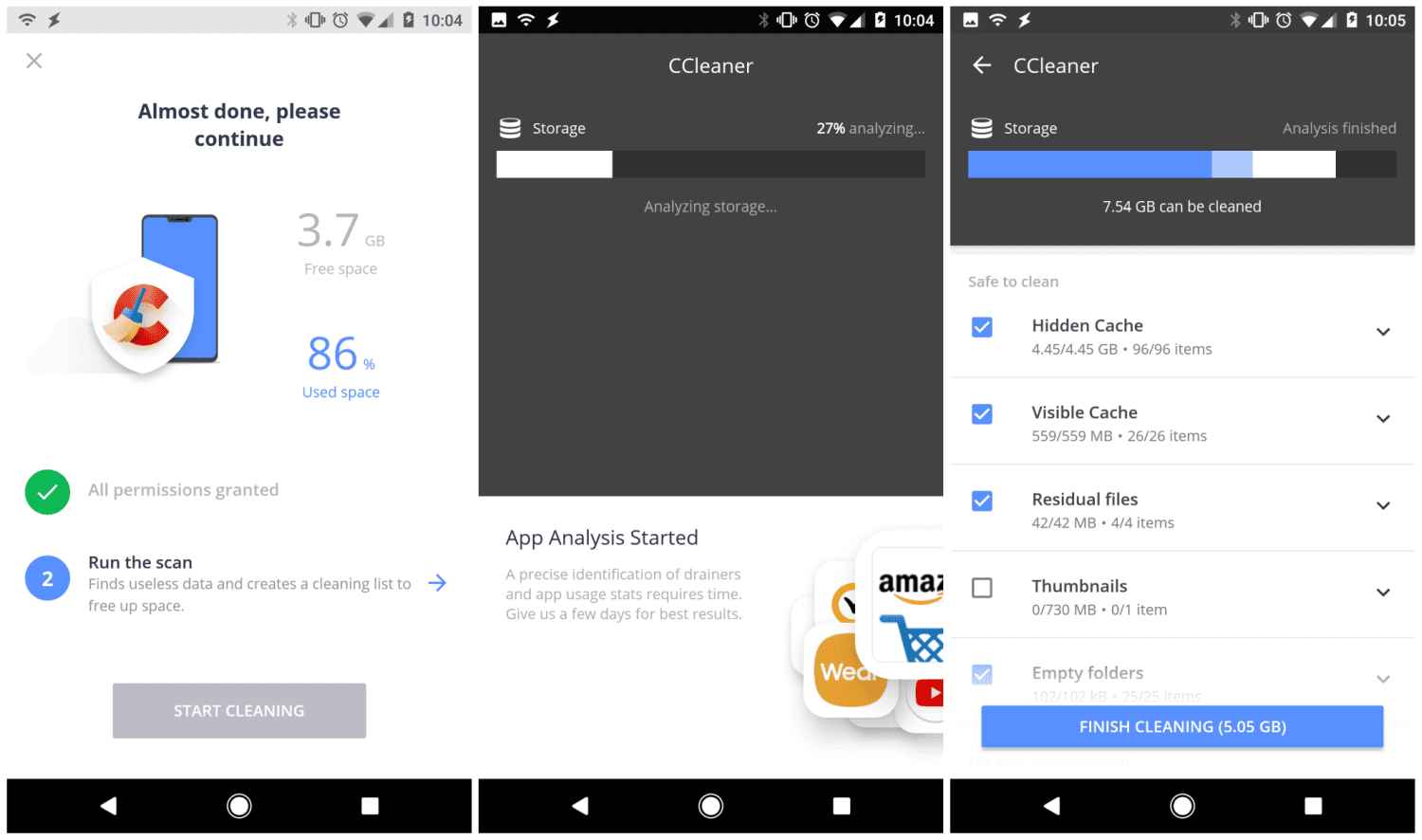
Jakmile dokončíte výše uvedené kroky, měl by být váš Android čistý od veškerého malwaru, který by mohl způsobit vyskakovací okno s falešným virem na vašem Androidu.